В современном мире смартфоны стали неотъемлемой частью нашей жизни, и родительский контроль часто используется для обеспечения безопасности детей в интернете. Однако бывают ситуации, когда необходимо отключить эти ограничения, будь то для временного доступа к определённым приложениям или для восстановления полной функциональности устройства. В этой статье мы рассмотрим четыре эффективных способа отключения родительского контроля на смартфонах, включая методы для устройств на базе Android и iOS. Знание этих способов поможет вам быстро и безопасно вернуть контроль над вашим телефоном, что особенно важно в условиях постоянного изменения технологий и приложений.
Андроид
На устройствах Android существует несколько способов отключить родительский контроль, и каждый из них может быть полезен в зависимости от конкретной ситуации.
Обходим ограничение Play Market
Первый способ, который можно использовать для обхода родительского контроля, заключается в том, чтобы обойти ограничения, установленные в Play Market. Для этого вам потребуется доступ к настройкам устройства. Перейдите в “Настройки” -> “Приложения” -> “Google Play Маркет”. Здесь вы можете очистить данные и кэш приложения, что может помочь сбросить ограничения. После этого попробуйте снова открыть Play Market и установить необходимые приложения. Однако имейте в виду, что этот метод может не сработать, если ограничения были установлены через другие приложения родительского контроля.
Загрузиться в безопасном режиме
Другой способ отключить родительский контроль — это загрузка устройства в безопасном режиме. В этом режиме загружаются только системные приложения, что позволяет временно отключить сторонние приложения, включая программы родительского контроля. Чтобы войти в безопасный режим, нажмите и удерживайте кнопку питания, затем нажмите и удерживайте кнопку “Выключение” на экране. Появится запрос на перезагрузку в безопасном режиме, подтвердите его. После перезагрузки вы сможете получить доступ к устройству без ограничений. Не забудьте перезагрузить телефон в обычном режиме, чтобы восстановить все функции.
Инструкция по отключению Family Link
Если на вашем устройстве установлен Family Link, отключить его можно через настройки приложения. Откройте Family Link, войдите в учетную запись родителя и выберите учетную запись ребенка. В разделе “Настройки” найдите опцию “Удалить учетную запись”. После этого вам будет предложено подтвердить действие. Учтите, что для этого потребуется доступ к учетной записи родителя. Если у вас нет доступа, вам придется использовать другие методы.
Сбросить до заводских настроек
Если предыдущие методы не помогли, вы можете рассмотреть вариант сброса устройства до заводских настроек. Этот метод удалит все данные с телефона, включая настройки родительского контроля. Чтобы выполнить сброс, перейдите в “Настройки” -> “Система” -> “Сброс” -> “Сброс до заводских настроек”. Подтвердите действие и дождитесь завершения процесса. После сброса устройство будет как новое, и вы сможете настроить его заново без ограничений. Однако не забудьте сделать резервную копию важных данных, так как они будут потеряны.
https://youtube.com/watch?v=b-e50484ORM%3Ffeature%3Doembed
Эксперты в области цифровой безопасности отмечают, что отключение родительского контроля на смартфоне может быть необходимым шагом для обеспечения большей свободы пользователя. Один из наиболее распространенных способов — это использование настроек устройства, где можно найти раздел, отвечающий за управление родительским контролем. Второй метод включает в себя ввод пароля, установленного родителем, что позволяет получить доступ к настройкам. Третий способ — это сброс настроек устройства до заводских, однако этот метод приведет к потере всех данных. Наконец, некоторые пользователи прибегают к установке сторонних приложений, которые могут обойти ограничения. Тем не менее, эксперты предупреждают, что отключение родительского контроля может привести к нежелательным последствиям, таким как доступ к неподходящему контенту.
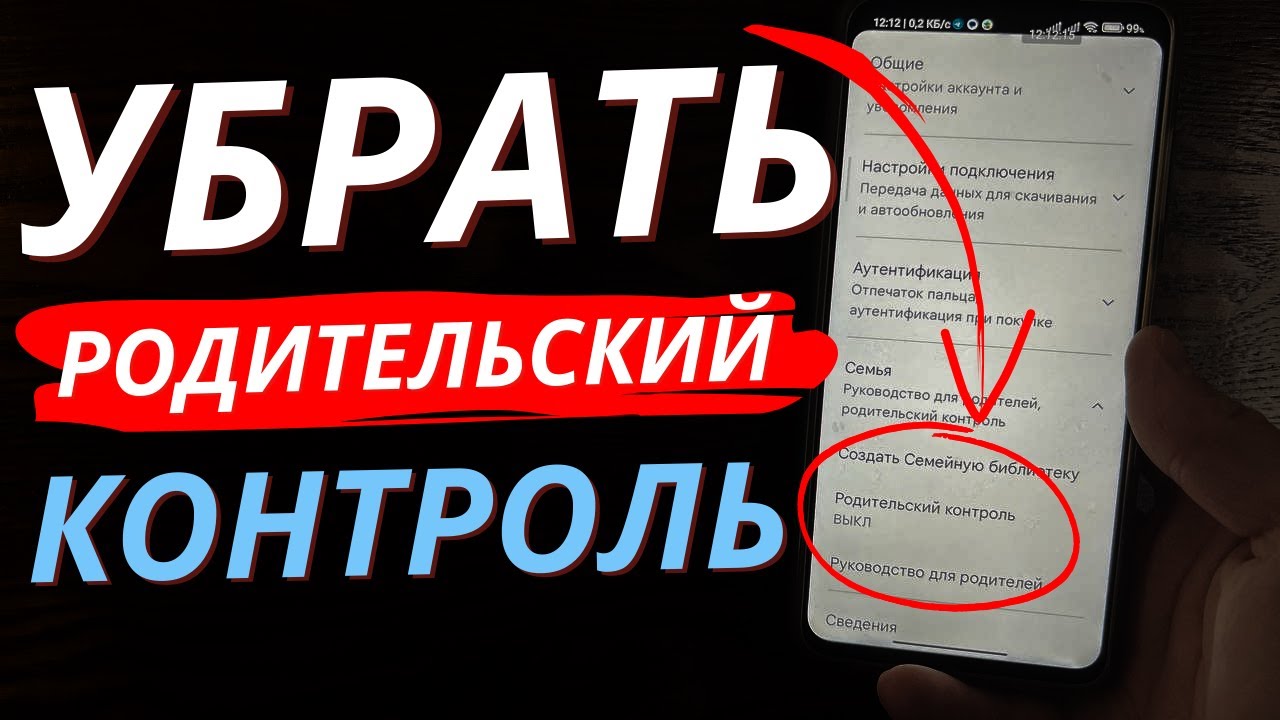
Обходим ограничение Play Market
Еще один способ снятия ограничений и блокировок – очищение данных в официальном маркет-плейсе от Google.
Инструкция:
- Откройте «Настройки» телефона, после чего тапните по вкладке «все приложения».
- Отыщите пункт Play Market. Войдите в него. Теперь нужно очистить кэш приложения. Найдите настройку «Хранилище». В ней есть функция очистки данных.
- Найдите кнопку «очистить хранилище», тапните по ней.
Еще раз войдите в настройки родительского контроля в параметрах Play Market. Если все сделано правильно, галочка перейдет в положение «выкл».
https://youtube.com/watch?v=PrNPq8Mqnmw%3Ffeature%3Doembed
Интересные факты
Вот несколько интересных фактов о способах отключения родительского контроля на смартфонах:
-
Использование заводских настроек: Один из самых распространенных способов отключения родительского контроля — это сброс устройства до заводских настроек. Этот метод удаляет все данные и настройки, включая ограничения, но также приводит к потере всей информации на устройстве, что может быть нежелательным для пользователя.
-
Пароль и доступ к учетной записи: Многие системы родительского контроля требуют ввода пароля для отключения. Если ребенок знает или может получить доступ к паролю учетной записи родителя (например, через социальные сети или электронную почту), он может легко отключить ограничения.
-
Использование сторонних приложений: Существуют приложения, которые могут обойти родительский контроль, предоставляя доступ к заблокированным функциям или контенту. Некоторые из них могут быть установлены без ведома родителей, что делает их потенциально опасными для контроля за использованием устройства.
Эти факты подчеркивают важность не только установки родительского контроля, но и активного мониторинга и общения с детьми о безопасном использовании технологий.
Загрузиться в безопасном режиме
Загрузиться в безопасном режиме на Android-устройстве — это один из самых простых и эффективных способов временно отключить родительский контроль. Безопасный режим позволяет запускать устройство с минимальным набором приложений и отключает все сторонние программы, включая те, которые могут быть связаны с родительским контролем. Это может быть полезно, если вы хотите получить доступ к определённым функциям телефона, не удаляя при этом настройки контроля.
Чтобы загрузить устройство в безопасном режиме, выполните следующие шаги:
-
Выключите устройство. Нажмите и удерживайте кнопку питания, пока не появится меню выключения. Выберите опцию “Выключить” и подтвердите действие.
-
Включите устройство в безопасном режиме. После того как устройство полностью выключится, снова нажмите и удерживайте кнопку питания, пока не появится логотип производителя. Как только логотип появится, отпустите кнопку питания и сразу же нажмите и удерживайте кнопку уменьшения громкости. Удерживайте её до тех пор, пока устройство не загрузится полностью.
-
Проверьте, что вы находитесь в безопасном режиме. На экране должны появиться слова “Безопасный режим” в нижнем левом углу. Это означает, что вы успешно загрузили устройство в безопасном режиме.
-
Отключите родительский контроль. В этом режиме вы сможете получить доступ к настройкам устройства и отключить родительский контроль, если это возможно. Перейдите в “Настройки”, затем в “Безопасность” или “Пользовательские настройки” и найдите опцию отключения родительского контроля.
-
Перезагрузите устройство. После внесения изменений в настройки, перезагрузите устройство обычным способом, чтобы выйти из безопасного режима. Теперь вы сможете использовать телефон без ограничений, установленных ранее.
Важно помнить, что безопасный режим не удаляет настройки родительского контроля, а лишь временно отключает их. Если вы хотите полностью убрать ограничения, вам может понадобиться воспользоваться другими методами, описанными в статье.
https://youtube.com/watch?v=xwMz6C7lEU4%3Ffeature%3Doembed
Инструкция по отключению Family Link
Если у вас стоит специальное приложение «Family Link» от гугла, значит данный девайс связан с еще одним – основным (родительским) аккаунтом, с которого осуществляется контроль. Важно правильно отвязывать дополнительный (детский) аккаунт на вашем девайсе от основного. В противном случае можно потерять часть настроек и данных на смартфоне. Для этого понадобится сразу два девайса: пользователя (с дополнительным аккаунтом) и телефон с основным аккаунтом .
Алгоритм:
- Открываем в смартфоне приложение Family Link. Переходим в «Settings», после чего в «Remove account». Соглашаемся и подтверждаем все действия.
- Тут же находим основной аккаунт, с которым связан дополнительный, тапаем по нему. Вводим логин и пароль.
- Если все сделано правильно, система покажет уведомление с подтверждением действий.
- Теперь нужно зайти на основной аккаунт со второго телефона. Войдите в приложение Family Link. Найдите дополнительный аккаунт (детский), который пока привязан к основному.
- Переходим в параметры Фэмили Линк через три точки в верхнем углу. Находим пункт «Информация об аккаунте» (на англ – Account info).
- Листаем список почти до самого низа. Находим строчку «Delete account». Нажимаем по ней.
- Теперь нужно прочитать всю инфу, выставить три флажка. Без этих действий система не пропустит вас дальше.
- Удаляем дополнительный аккаунт через строчку «Delete account».
- Теперь возвращаемся к своему смартфону и удаляем приложение Family Link.
Перезагрузите гаджет. Если все сделано верно, то родительский контроль удалится, а данные и настройки останутся нетронутыми.
Сбросить до заводских настроек
Сброс до заводских настроек — это радикальный, но эффективный способ отключить родительский контроль на смартфоне. Этот метод удаляет все данные и настройки, включая ограничения, установленные родителями. Однако перед тем как приступить к сбросу, важно помнить, что все ваши данные, такие как фотографии, контакты и приложения, будут удалены. Рекомендуется сделать резервную копию важных данных.
Чтобы выполнить сброс до заводских настроек на устройстве Android, выполните следующие шаги:
- Откройте настройки вашего устройства.
- Прокрутите вниз и найдите раздел “Система” или “Управление общими настройками” (в зависимости от модели телефона).
- Выберите пункт “Сброс” или “Сброс настроек”.
- Нажмите на “Сброс до заводских настроек” или “Удалить все данные”.
- Подтвердите свое намерение, следуя инструкциям на экране. Вам может потребоваться ввести пароль или PIN-код, если они установлены.
- После подтверждения начнется процесс сброса, который может занять несколько минут. По завершении устройство перезагрузится, и вы увидите экран приветствия, как при первом включении.
После сброса вы сможете настроить устройство заново, как новое, без каких-либо ограничений. Однако не забудьте, что если на устройстве была активирована защита от сброса (FRP), вам потребуется ввести учетные данные Google, которые были связаны с устройством до сброса. Если вы не помните эти данные, доступ к устройству может быть затруднен.
Таким образом, сброс до заводских настроек — это надежный способ отключить родительский контроль, но он требует внимательности и подготовки, чтобы избежать потери важных данных.
https://youtube.com/watch?v=yJZ2uNvB4XM%3Ffeature%3Doembed
Айфон
Экосистема Apple считается одной из самых защищенных. Поэтому не удивительно, что iOs может блокировать нежелательный контент от глаз маленьких пользователей. Эта функция вшита в настройки операционной системы с коробки. Для снятия данной опции существует три рабочих способа.
Если есть пароль
Если у вас есть пароль для родительского контроля на Айфоне, отключить его довольно просто. Для этого выполните следующие шаги:
-
Откройте настройки устройства. Найдите иконку “Настройки” на главном экране вашего iPhone и нажмите на нее.
-
Перейдите в раздел “Экранное время”. Прокрутите вниз и выберите пункт “Экранное время”. Это меню содержит все настройки, связанные с родительским контролем.
-
Введите пароль. Вам будет предложено ввести пароль, установленный для экранного времени. Введите его, чтобы получить доступ к настройкам.
-
Отключите экранное время. После ввода пароля вы увидите различные параметры. Найдите опцию “Выключить экранное время” и нажмите на нее. Система может попросить вас подтвердить действие, так что будьте готовы повторно ввести пароль.
-
Подтвердите отключение. После подтверждения экранное время будет отключено, и все ограничения, связанные с родительским контролем, будут сняты.
Таким образом, если у вас есть пароль, процесс отключения родительского контроля на Айфоне проходит быстро и без лишних трудностей. Убедитесь, что вы запомнили пароль, так как его потребуется вводить каждый раз при изменении настроек.
Нет пароля
Если у пользователя нет пароля, потребуется помощь стороннего ПО. А именно программы для ПК или ноутбука: «iBackupBot». Ссылка на скачивание дистрибутива будет ниже. Программа позволяет создать резервную копию системы iOs. При создании бэкапа, пользователь может прописать новые пароли без удаления данных и настроек системы.
Алгоритм работы:
- Установите программу «iBackupBot» себе на ПК или ноутбук.
- Перейдите в «Настройки» на своем iPhone. Выберите пункт «iCloud». В нем деактивируйте функцию «Найти iPhone».
- Подключите смартфон к ПК или ноутбуку при помощи USB-кабеля. Откройте iTunes.
- Найдите смартфон через пиктограмму телефона в верхнем меню. Откроется информация по девайсу пользователя.
- Теперь кликните по вкладке «Обзор», и нажмите кнопку «Создать копию сейчас».
- Откройте программу «iBackupBot». Найдите свежую резервную копию iPhone.
- Перейдите на вкладку «System Files», после чего на «Home Domain». Находим «Library», после чего переходим в «Preferences».
- Теперь нужно найти файлик с названием: «com.apple.springboard.plist». Откройте его с помощью встроенного редактора. Если программа попросит купить лицензионную версию, жмем «Cancel».
- Найдите строчки кода, которые отвечают за работу функции родительского контроля:
- После строки впишите в столбик следующее:
Сохраните изменения, закройте файл.
- Войдите на главный экран программы «iBackupBot» и найдите свой девайс. Нажмите кнопку «Восстановить из копии». Выберите бэкап, которые только что отредактировали.
- Подождите, пока смартфон перезапустится с данного бэкапа.
Когда смартфон запустится, перейдите в основные «настройки», и снимите родительский контроль через ПИН-код: «1234».
Сбросить все настройки
Сброс до заводских настроек — это радикальный, но эффективный способ отключить родительский контроль на вашем устройстве. Этот метод удаляет все данные, приложения и настройки, включая ограничения, установленные родительским контролем. Однако перед тем как приступить к этому процессу, важно помнить, что все ваши личные данные будут удалены, поэтому рекомендуется сделать резервную копию важных файлов.
Для выполнения сброса до заводских настроек на Android выполните следующие шаги:
-
Создание резервной копии: Перейдите в настройки вашего устройства, найдите раздел «Система» и выберите «Резервное копирование». Убедитесь, что все важные данные, такие как фотографии, контакты и документы, сохранены в облаке или на внешнем носителе.
-
Открытие настроек: Перейдите в «Настройки» вашего устройства и прокрутите вниз до раздела «Система».
-
Выбор сброса: Найдите опцию «Сброс» или «Сброс настроек» и выберите «Сброс до заводских настроек». В некоторых устройствах этот пункт может находиться в разделе «Дополнительные настройки».
-
Подтверждение действия: Вам будет предложено подтвердить ваше намерение сбросить устройство. Обратите внимание, что это действие приведет к удалению всех данных. Если вы уверены, нажмите «Сбросить устройство» или «Удалить все».
-
Перезагрузка устройства: После завершения процесса сброса устройство перезагрузится, и вы сможете настроить его как новое, без каких-либо ограничений.
На iPhone процесс сброса также довольно прост:
-
Создание резервной копии: Используйте iCloud или iTunes для создания резервной копии ваших данных.
-
Открытие настроек: Перейдите в «Настройки» и выберите «Основные».
-
Сброс настроек: Прокрутите вниз и выберите «Сброс». Затем выберите «Стереть контент и настройки».
-
Подтверждение действия: Введите пароль, если он установлен, и подтвердите, что хотите стереть все данные.
-
Перезагрузка устройства: После завершения процесса iPhone перезагрузится, и вы сможете настроить его как новое устройство.
Важно помнить, что сброс до заводских настроек — это крайняя мера. Используйте этот метод только в том случае, если другие способы отключения родительского контроля не сработали, и вы готовы потерять все данные на устройстве.
Заключение
Чтобы отключить родительский контроль на Android:
- Отключить простой деактивацией с помощью ПИН-кода;
- Обойти ограничения в Play Market;
- Перезагрузить девайс в безопасном режиме;
- Поэтапно снять блокировку через удаление приложения Family Link, сбросить до заводских настроек.
Способы убрать блокировку для iOs:
- Сброс опции контроля через ввод ПИН-кода;
- С помощью программы «iBackupBot»,
- Откатить систему с помощью процедуры Hard Reset.
Видео
В этом разделе мы предлагаем вам ознакомиться с видеоматериалами, которые помогут вам визуально понять и освоить описанные методы отключения родительского контроля на смартфонах. Видеоинструкции являются отличным дополнением к текстовым объяснениям, так как они наглядно демонстрируют каждый шаг процесса.
Вы сможете увидеть, как обойти ограничения в Play Market, загрузиться в безопасном режиме, отключить Family Link на устройствах Android, а также узнать, как сбросить настройки на iPhone. Эти видеоролики помогут вам избежать возможных ошибок и сделают процесс более простым и понятным.
Не забудьте обратить внимание на комментарии под видео, где другие пользователи делятся своим опытом и советами. Это может быть полезным, если у вас возникнут дополнительные вопросы или трудности. Мы надеемся, что эти видеоматериалы окажутся для вас полезными и помогут вам успешно отключить родительский контроль на вашем устройстве.
https://youtube.com/watch?v=GO1hTwRGyOM%3Fstart%3D2%26feature%3Doembed
Использовать сторонние приложения для обхода контроля
Сторонние приложения могут стать эффективным решением для обхода родительского контроля на смартфоне. Существует множество программ, которые предлагают функции, позволяющие обойти установленные ограничения. Однако важно помнить, что использование таких приложений может иметь последствия, включая нарушение доверия со стороны родителей и возможные юридические последствия в зависимости от законодательства вашей страны.
Первым шагом в использовании сторонних приложений является поиск подходящего программного обеспечения. Наиболее популярные категории таких приложений включают:
- VPN-сервисы: Эти приложения могут скрыть ваше местоположение и зашифровать интернет-трафик, что может помочь обойти блокировки контента.
- Программы для изменения настроек: Некоторые приложения позволяют изменять системные настройки устройства, что может помочь отключить или обойти родительский контроль.
- Эмуляторы: Эмуляторы Android могут запускать приложения в среде, которая не подвержена ограничениям, установленным на основном устройстве.
После выбора приложения необходимо установить его на устройство. Для этого может потребоваться разрешение на установку приложений из неизвестных источников, что можно сделать в настройках безопасности вашего смартфона. Однако стоит отметить, что это может повысить риск установки вредоносного ПО, поэтому важно загружать приложения только из проверенных источников.
После установки стороннего приложения, вам может потребоваться его настройка. В зависимости от типа приложения, вам может понадобиться создать учетную запись, настроить параметры безопасности или выбрать нужные функции. Например, если вы используете VPN, вам нужно будет выбрать сервер и подключиться к нему, чтобы начать обход блокировок.
Важно помнить, что использование сторонних приложений для обхода родительского контроля может привести к негативным последствиям. Родители могут заметить изменения в поведении ребенка, такие как увеличение времени, проведенного за экраном, или доступ к нежелательному контенту. Это может вызвать недовольство и привести к более строгим мерам контроля.
Кроме того, использование таких приложений может повлечь за собой риски безопасности. Некоторые программы могут содержать вредоносный код, который может повредить устройство или украсть личные данные. Поэтому перед установкой любого стороннего приложения рекомендуется провести тщательное исследование, прочитать отзывы и убедиться в его безопасности.
В заключение, сторонние приложения могут быть полезным инструментом для обхода родительского контроля, однако их использование требует осторожности и осознания возможных последствий. Важно взвесить все «за» и «против» перед тем, как принимать решение о применении таких методов.
Вопрос-ответ
Как убрать родительский контроль на телефоне?
Google Play. Родительский контроль нужно отключить на телефоне или планшете ребенка. Зайдите в настройки, нажмите на строчку «Родительский контроль», переключите ползунок в неактивное состояние и введите пин-код для подтверждения . При необходимости можно включить контроль обратно.
Как разблокировать телефон если у тебя родительский контроль?
Зайдите в Google Play с телефона родителя. Откройте «Настройки». Перейдите в раздел «Родительский контроль» во вкладке «Семья». Нажмите на ползунок, чтобы перевести его в положение «Выкл. ».
Как убрать родительский контроль с телефона если забыл пароль?
Вам необходимо обратиться в поддержку учетной записи Microsoft, прежде всего для того, чтобы вспомнить/восстановить/сбросить пароль родительской учетной записи. Если это не получится, то описать им проблему, возможно, у них есть дополнительные инструкции по данной проблеме.
Когда родительский контроль отключается сам?
Ребенок сам решает, когда отключить родительский контроль Ребенок старше 13 лет (минимальный возраст может быть другим в зависимости от страны), который обновил аккаунт или уже имел аккаунт до того, как для него был включен родительский контроль, может отключить родительский контроль в любое время.
Советы
СОВЕТ №1
Перед тем как пытаться отключить родительский контроль, обсудите свои намерения с родителями. Открытый диалог может помочь вам объяснить свои потребности и, возможно, они согласятся на более гибкие настройки контроля.
СОВЕТ №2
Изучите настройки вашего устройства. Иногда в настройках можно найти опции, позволяющие временно приостановить или изменить параметры родительского контроля без полного отключения.
СОВЕТ №3
Если у вас есть доступ к учетной записи, с которой был установлен родительский контроль, попробуйте восстановить пароль или получить доступ к настройкам через электронную почту или номер телефона, связанный с учетной записью.
СОВЕТ №4
Помните о последствиях. Отключение родительского контроля может привести к потере доверия со стороны родителей. Подумайте о том, как ваше решение повлияет на отношения в семье.









